Prestigio PSP3511DUO User manual
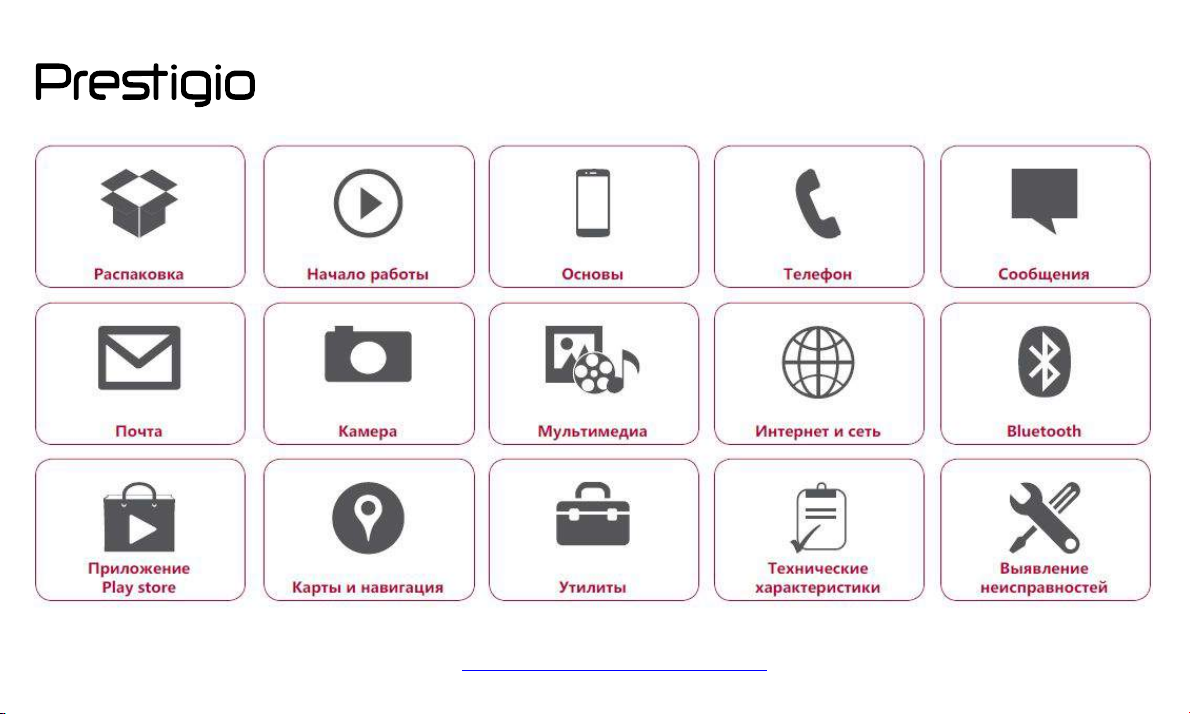
характеристики
неисправностей
MUZE G3 LTE
*Распаковка Начало работы
Почта
Приложение
Play store
Подробную гарантийную информацию можно найти на сайте: www.prestigio.com/support/warranty-terms.
© Copyright 2017 Prestigio. Все права защищены.
Камера
Карты и навигация
Основы Телефон Сообщения
Мультимедиа
Утилиты
Интернет и сеть
Технические
Bluetooth
Выявление
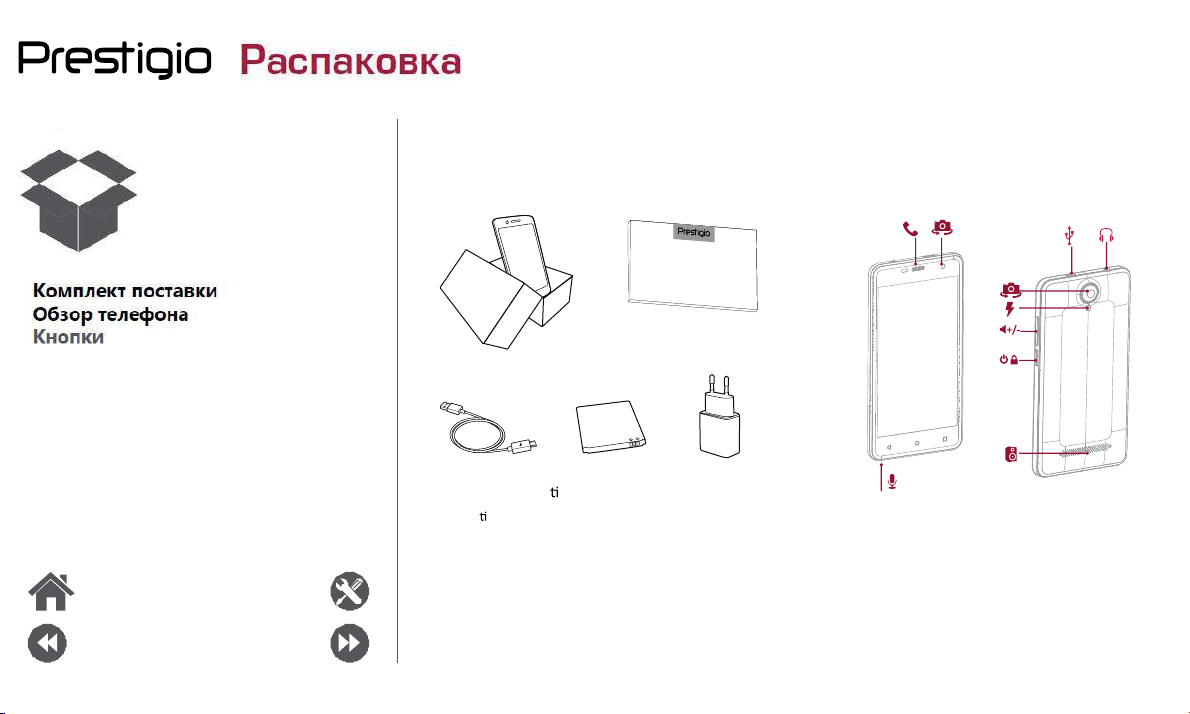
Распаковка
Комплект поставки
Обзор телефона
Кнопки
• USB -кабель
*• Аккумулятор
• Адаптер
руководство
пользователя
*• Правовые
камера
*7. Динамик
положения и
инструкции по
безопасности
*• Гарантийный талон
*3. Основная камера
*4. Вспышка
*5. Кнопка звука
*9. Порт Micro USB
10. Гнездо наушников
Обзор телефона
1
2
9
10
Комплект поставки
Меню
Назад
Выявление
неисправностей
Далее
*• Телефон Pres gio
Mul Phone
*
*
• Краткое
*
8
*1. Фронтальная
*2. Наушники
3
4
5
6
7
*6. Кнопка питания
*8. Микрофон
11
.
www.prestigio.com
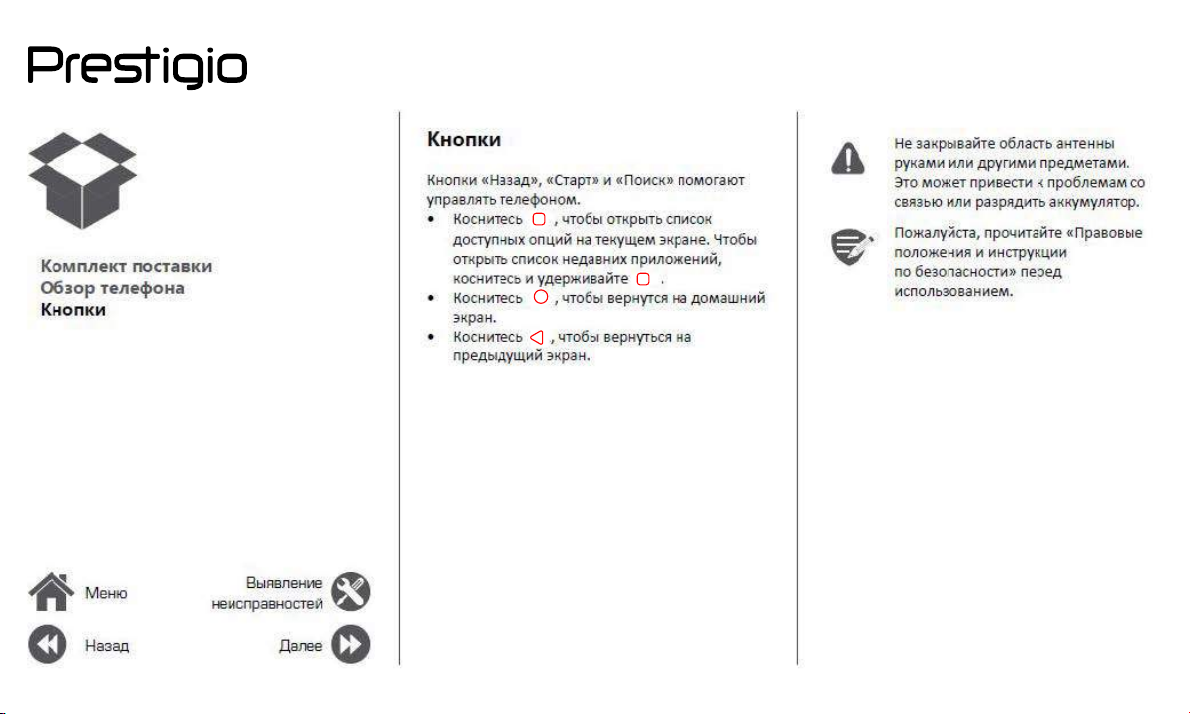
Комплект поставки
Обзор телефона
Кнопки
Меню
Кнопки
неисправностей
www.prestigio.com
Выявление
Назад
Далее
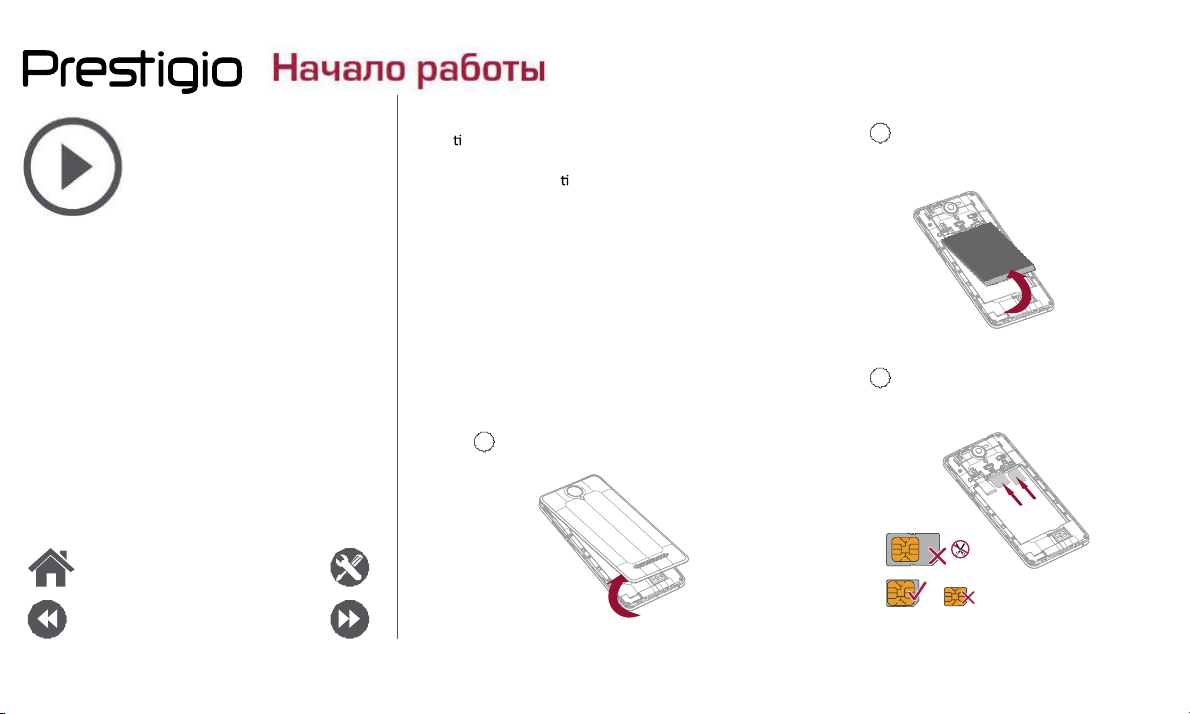
Начало работы
Поздравляем Вас с покупкой и приветствуем в
Pres gio. Чтобы найти наиболее эффективное
применение Вашего устройства и получить все
преимущества Pres gio, посетите сайт:
устройстве посетите сайт:
www.prestigio.com/support
телефона к использованию. Не забудьте
выключить мобильный телефон перед
снятиемзадней панели
Снимите заднюю панель.
Меню
неисправностей
2
Извл
2
Извлеките аккумулятор.
www.prestigio.com/catalogue/Smartphones
2
Извлеките аккумулятор.
Установка
Включение телефона
Домашние экраны
Главное меню
Выявление
Назад
Далее
Для более детальной информации о Вашем
Установка
Выполните следующие операции для подготовки
3
Вставьте SIM-карту.
Standard SIM
Micro SIM
www.prestigio.com
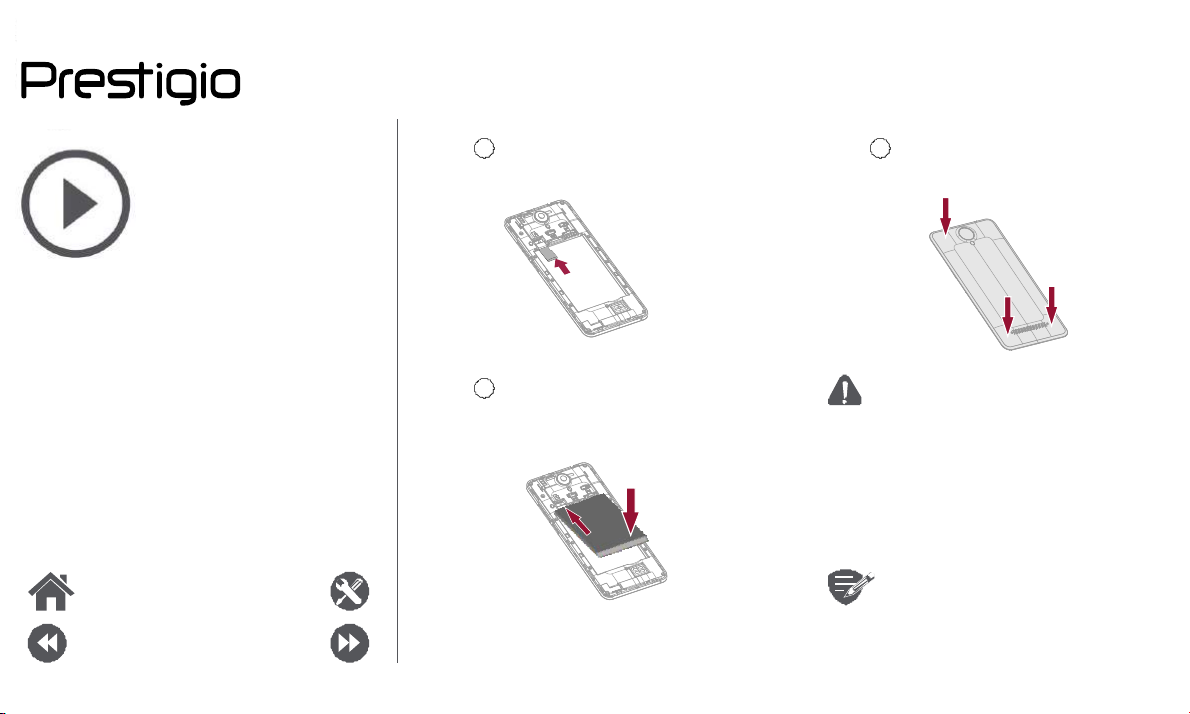
Установка
аккумуляторный отсек.
карт, SIM–карт, обрезанных вручную,
устройства, а также может искажать
может привести к потере контактов
или информации, поэтому будьте
или извлечении карт.
Меню
неисправностей
Включение телефона
Домашние экраны
Главное меню
4
Вставьте карту памяти.
5
Вставьте аккумулятор в
6
Поставьте заднюю панель на
место.
*• Использование несовместимых SIM-
или переходников SIM –карт может
привести к повреждению карт или
данные, хранящиеся на картах.
• Царапание или сгибание SIM-карт
*
осторожны при обращении, вставке
Назад
Выявление
Далее
Частое записывание и стирание данных
сокращает срок службы карт памяти.
www.prestigio.com
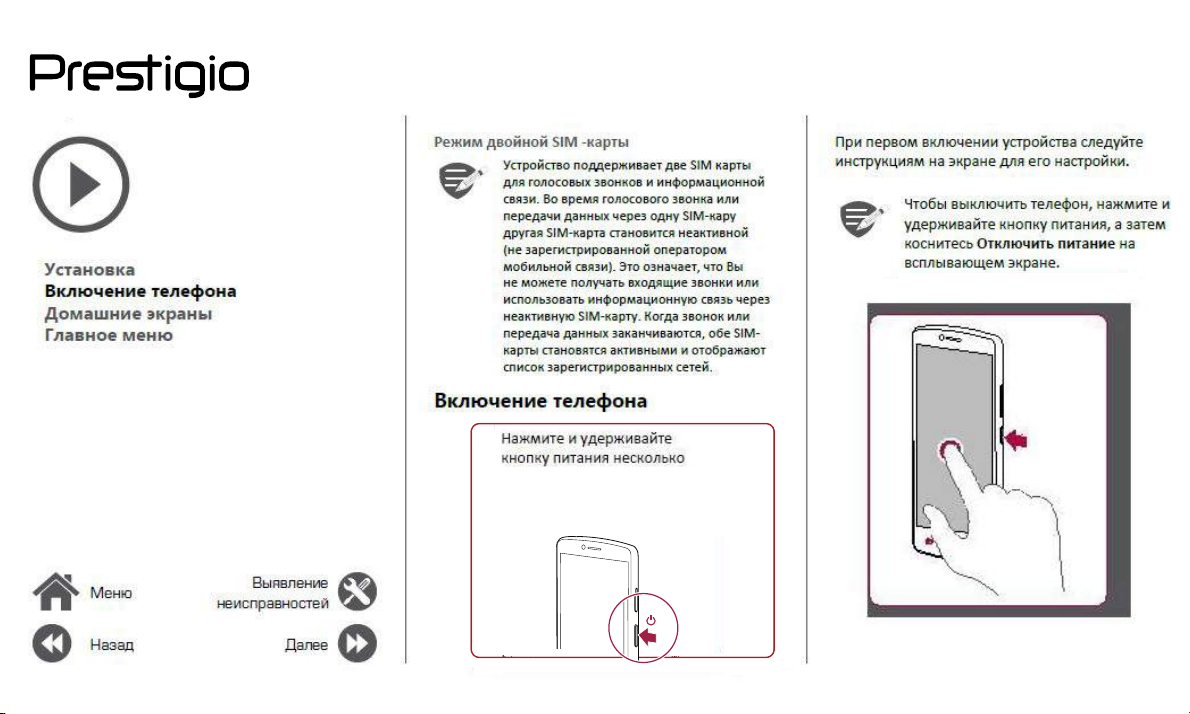
Режим двойной SIM -карты
Устройство поддерживает две SIM карты
для голосовых звонков и информационной
другая SIM-карта становится неактивной
не можете получать входящие звонки или
неактивную SIM-карту. Когда звонок или
передача данных заканчиваются, обе SIM-
список зарегистрированных сетей.
При первом включении устройства следуйте
инструкциям на экране для его настройки.
Отключить питание
*2 1
неисправностей
При первом включении устройства следуйте
инструкциям на экране для его настройки.
Чтобы выключить телефон, нажмите и
удерживайте кнопку питания, а затем
коснитесь
Отключить питание
на
всплывающем экране.
*2 1
Установка
Включение телефона
Домашние экраны
Главное меню
Меню
Назад
Выявление
Далее
связи. Во время голосового звонка или
передачи данных через одну SIM-кару
(не зарегистрированной оператором
мобильной связи). Это означает, что Вы
использовать информационную связь через
карты становятся активными и отображают
Включение телефона
7
секунд
Чтобы выключить телефон, нажмите и
удерживайте кнопку питания, а затем
коснитесь
на
всплывающем экране.
www.prestigio.com
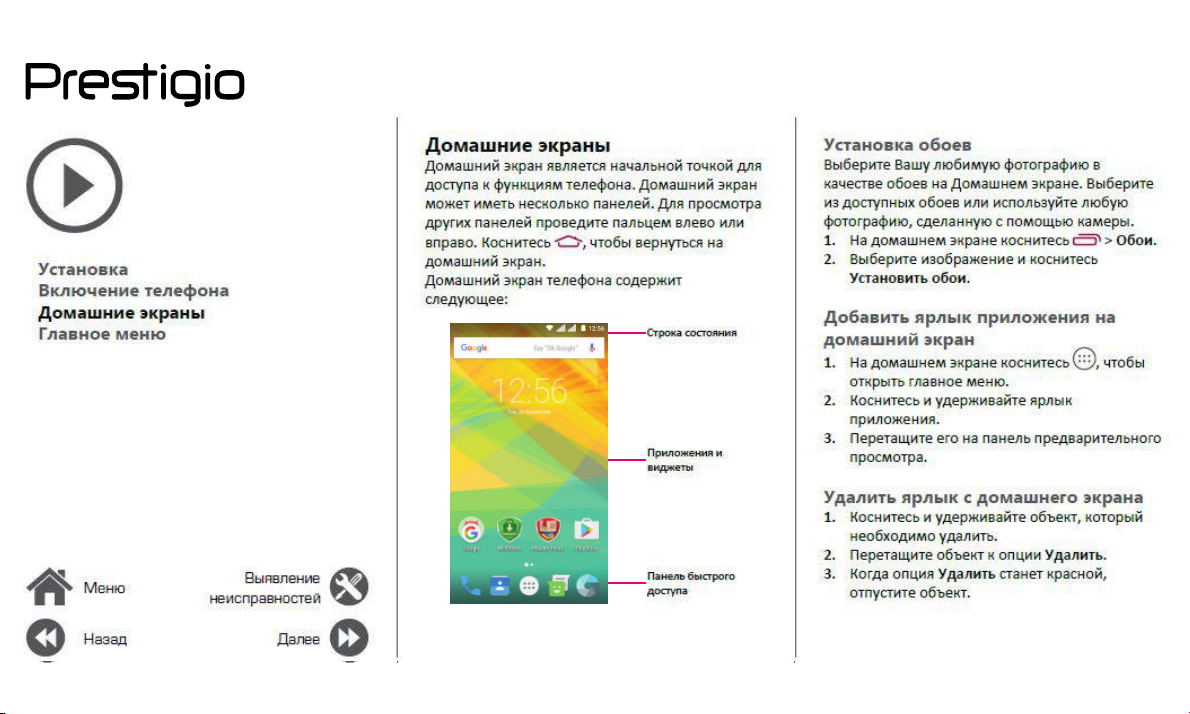
Установка
Включение телефона
Домашние экраны
Главное меню
Домашние экраны
Домашний экран является начальной точкой для
доступа к функциям телефона. Домашний экран
может иметь несколько панелей. Для просмотра
других панелей проведите пальцем влево или
*вправо. Коснитесь , чтобы вернуться на
домашний экран.
Домашний экран телефона содержит
следующее:
Строка состояния
Приложения и
виджеты
Установка обоев
Выберите Вашу любимую фотографию в
качестве обоев на Домашнем экране. Выберите
из доступных обоев или используйте любую
фотографию, сделанную с помощью камеры.
**1. На домашн
ем экране коснитесь > Обои.
*2. Выберите изображение и коснитесь
Установить обои.
Добавить ярлык приложения на
домашний экран
**1. На домашн
ем экране коснитесь , чтобы
открыть главное меню.
*2. Коснитесь и удерживайте ярлык
приложения.
*3. Перетащите его на панель предо
просмотра.
ый
необходимо удалить.
*
Удалить ярлык с домашнего экрана
Выявление
Панель быстрого
www.prestigio.com
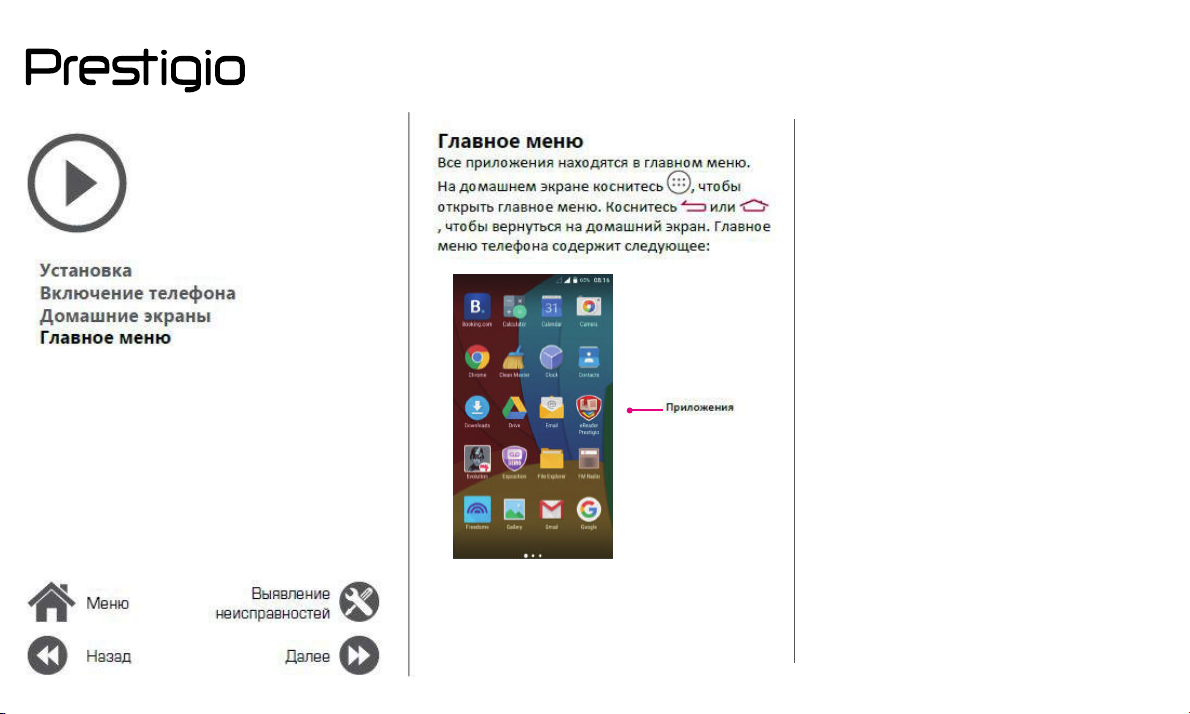
Установка
Включение телефона
Домашние экраны
Главное меню
Меню
Главное меню
Все приложения находятся в главном меню.
*На домашнем экране коснитесь , чтобы
*открыть главное меню. Коснитесь или
, чтобы вернуться на домашний экран. Главное
меню телефона содержит следующее:
Приложения
неисправностей
www.prestigio.com
Выявление
Назад
Далее
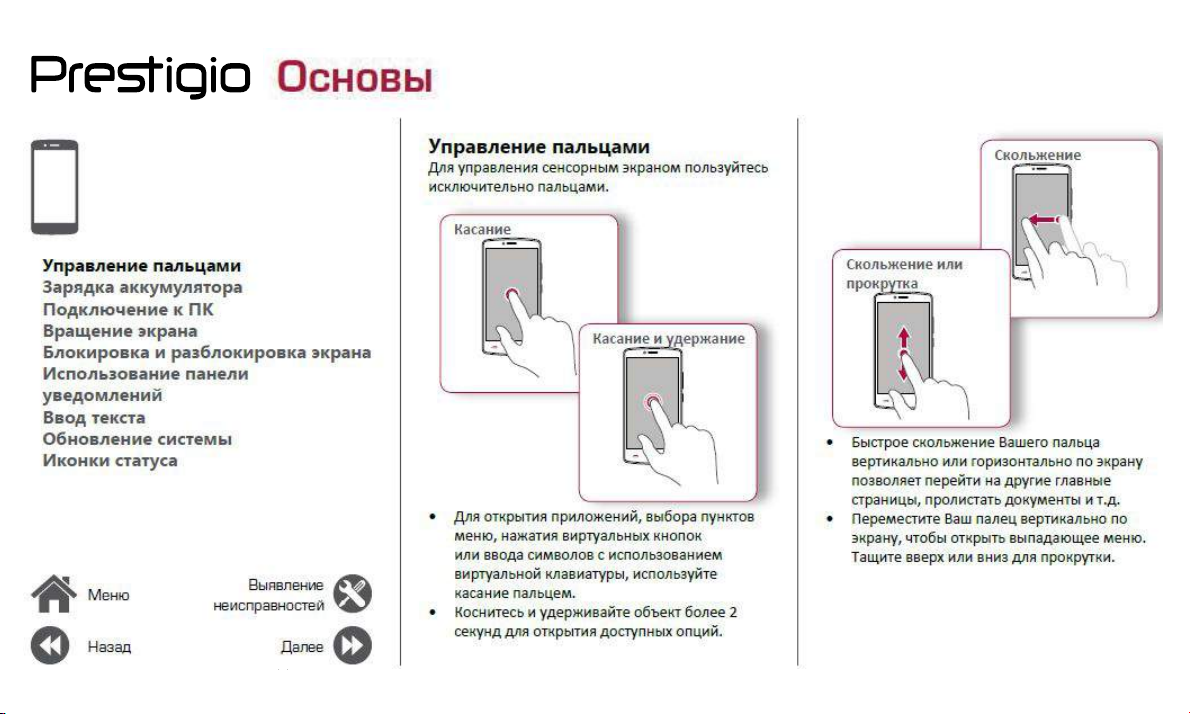
Основы
Управление пальцами
Зарядка аккумулятора
Подключение к ПК
Вращение экрана
Блокировка и разблокировка экрана
Использование панели
уведомлений
Ввод текста
Управление пальцами
Для управления сенсорным экраном пользуйтесь
исключительно пальцами.
Касание и удержание
Скольжение или
прокрутка
Скольжение
Обновление системы
Иконки статуса
Меню
Выявление
меню, нажатия виртуальных кнопок
или ввода символов с использованием
виртуальной клавиатуры, используйте
касание пальцем.
*• Быстрое скольжение Вашего пальца
вертикально или горизонтально по экрану
позволяет перейти на другие главные
страницы, пролистать документы и т.д.
*• Переместите Ваш палец вертикально по
экрану, чтобы открыть выпадающее меню.
Тащите вверх или вниз для прокрутки.
неисправностей
*
• Коснитесь и удерживайте объект более 2
секунд для открытия доступных опций.
www.prestigio.com
Касание
*• Для открытия приложений, выбора пунктов
Назад
Далее
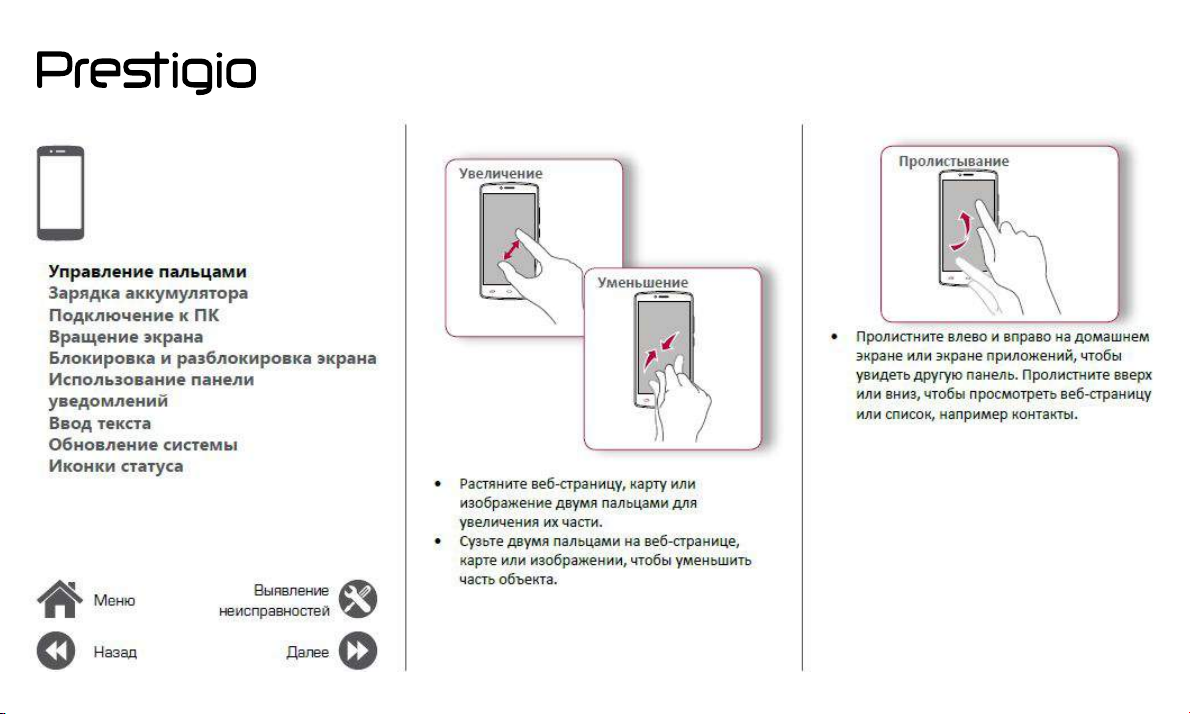
Управление пальцами
Зарядка аккумулятора
Подключение к ПК
Вращение экрана
Блокировка и разблокировка экрана
Использование панели
уведомлений
Ввод текста
Обновление системы
Иконки статуса
Увеличение
Уменьшение
*• Пролистните влево и вправо на домашнем
экране или экране приложений, чтобы
увидеть другую панель. Пролистните вверх
или вниз, чтобы просмотреть веб-страницу
или список, например контакты.
Меню
неисправностей
Далее
*• Растяните веб-страницу, карту или
изображение двумя пальцами для
увеличения их части.
*• Сузьте двумя пальцами на веб-странице,
карте или изображении, чтобы уменьшить
часть объекта.
www.prestigio.com
Выявление
Назад
Пролистывание
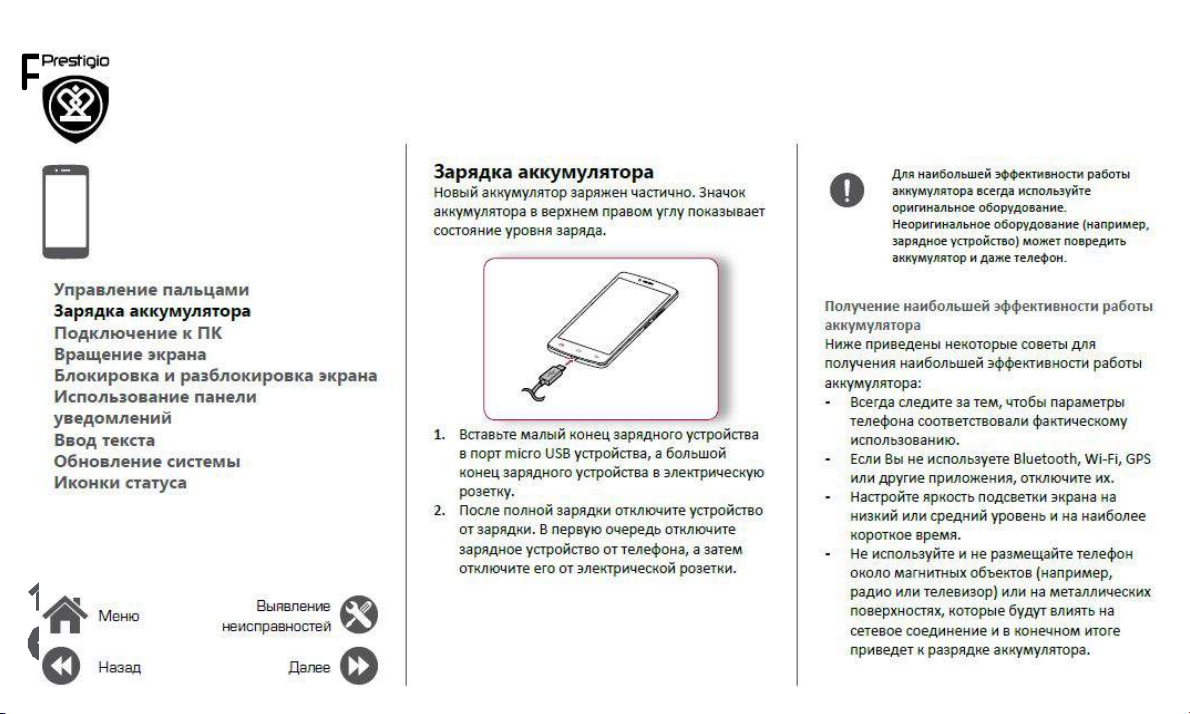
Управление пальца
Зарядка аккумулят
ора
Подключение к ПК
Вращение экрана
Блокировка и разб
локировка экрана
Использование пан
ели
уведомлений
Ввод текста
Обновление систем
ы
Иконки статуса
www.prestigio.com
ми
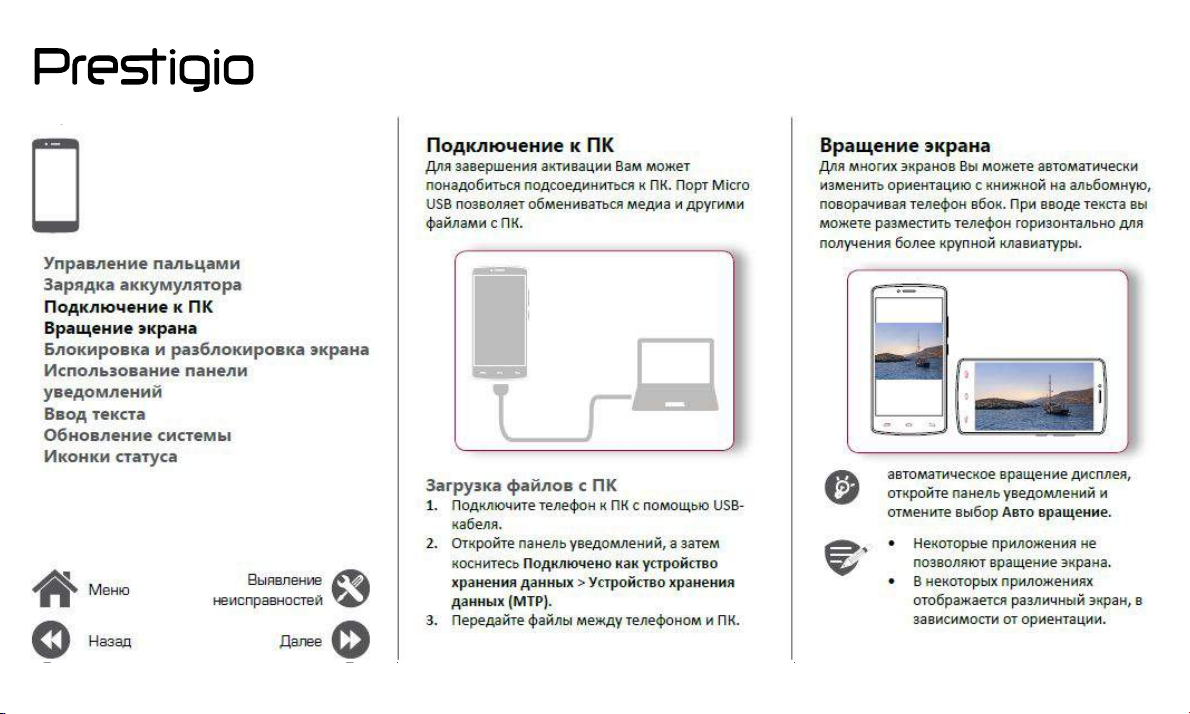
Управление пальцами
Зарядка аккумулятора
Подключение к ПК
Вращение экрана
Блокировка и разблокировка экрана
Использование панели
уведомлений
Ввод текста
Обновление системы
Иконки статуса
Подключение к ПК
Для завершения активации Вам может
откройте панель уведомлений и
отмените выбор Авто вращение.
*• Некоторые приложения не
позволяют вращение экрана.
Меню
Выявление
неисправностей
Далее
хранения данных > Устройство хранения
данных (МТР).
*3. Передайте файлы между телефоном и ПК.
*• В некоторых приложениях
отображается различный экран, в
зависимости от ориентации.
Назад
автоматическое вращение дисплея,
www.prestigio.com
